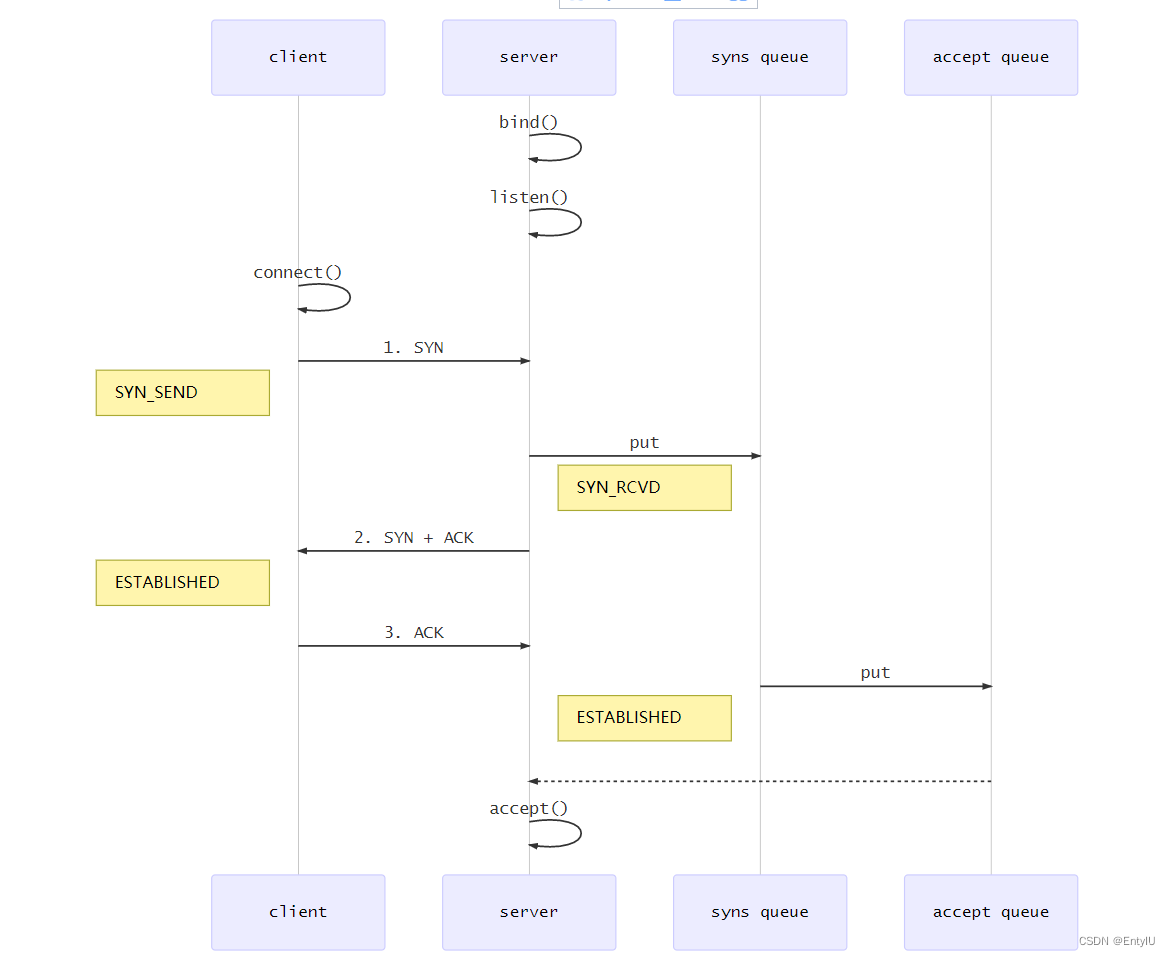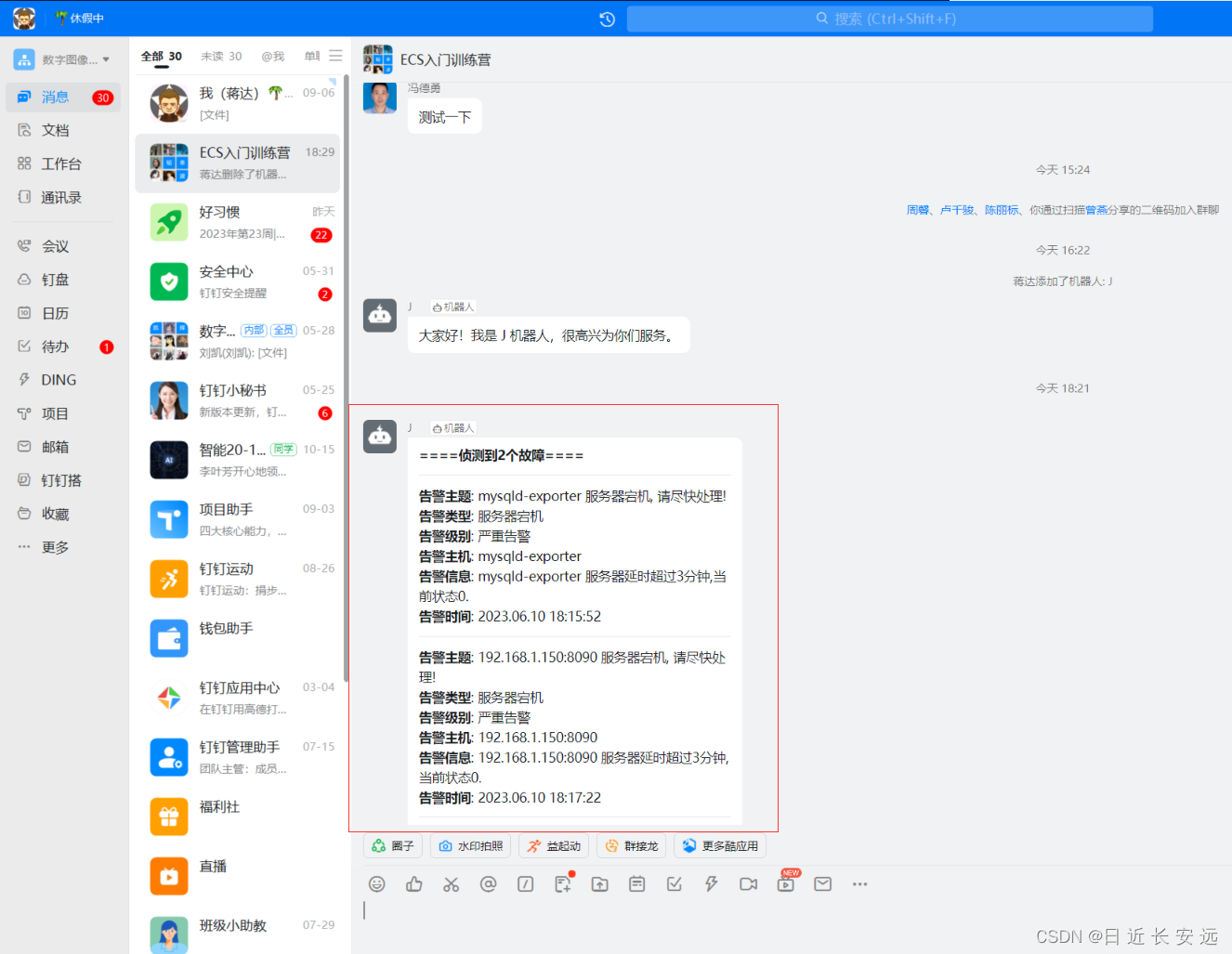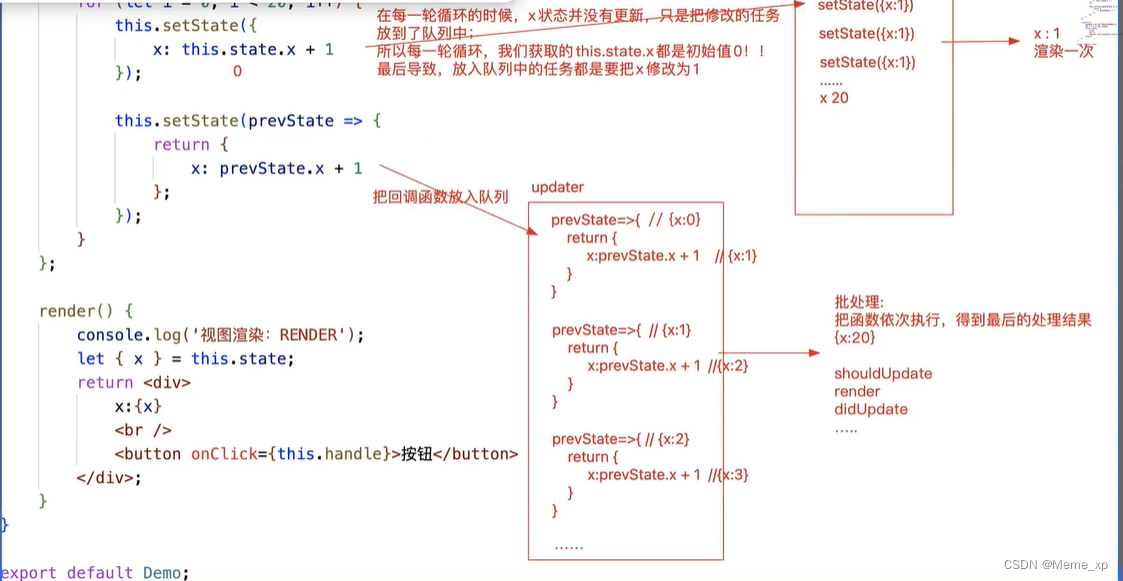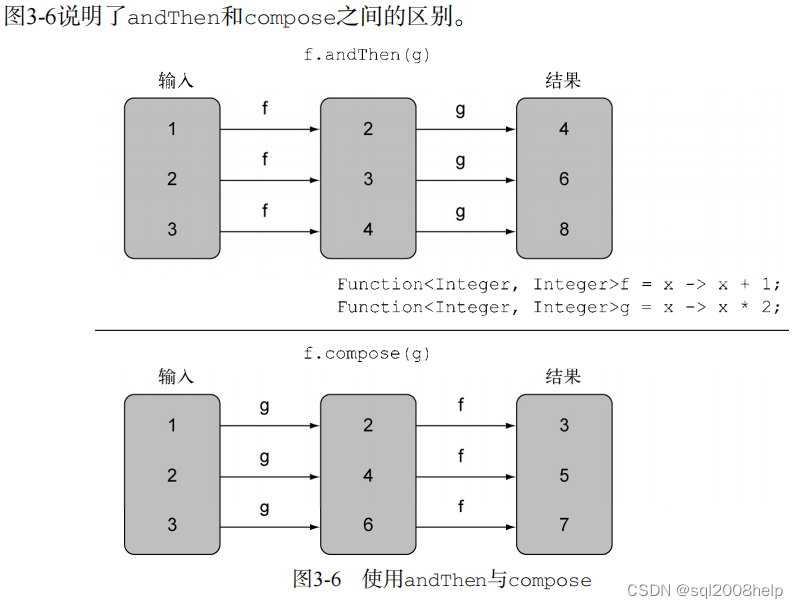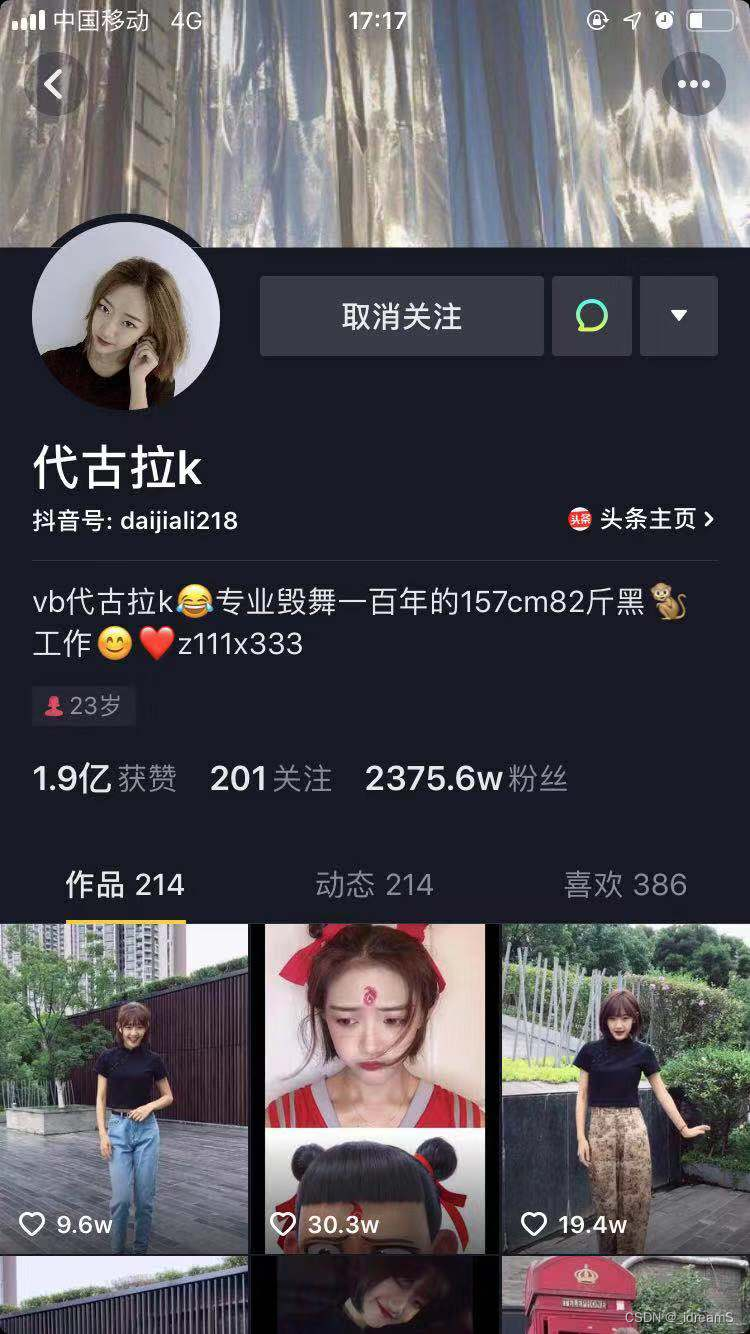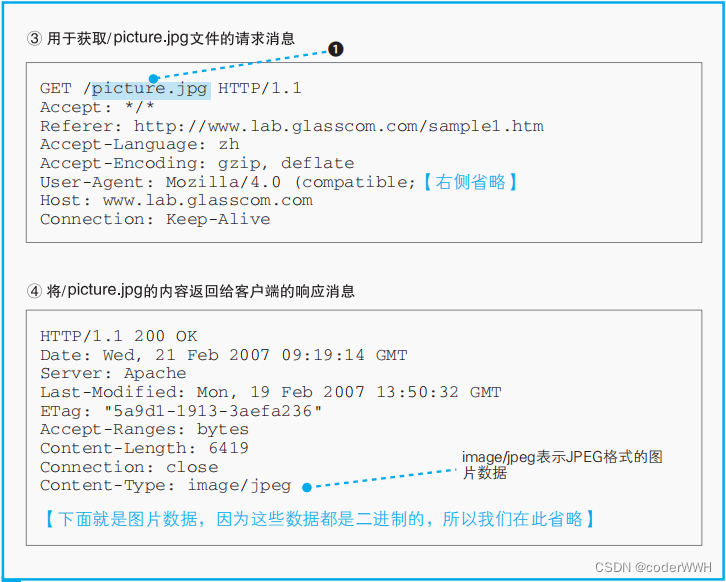文章目录
- Windows
- 安装
- 设置中文
- 打开世界
- 添加贴图
- 为外部控制器配置Anaconda
- 解决报错:CondaSSLError: Encountered an SSL error. Most likely a certificate verification issue.
- 调用Python API
Windows
安装
-
进入下载页面 https://github.com/cyberbotics/webots/releases/tag/R2021a ,点击
webots-R2021a_setup.exe下载

-
选择第二个选项
Install for all users

-
C盘空间足够的话可以直接安装在默认目录

-
Next

-
先退出火绒等杀毒软件,然后点击Install
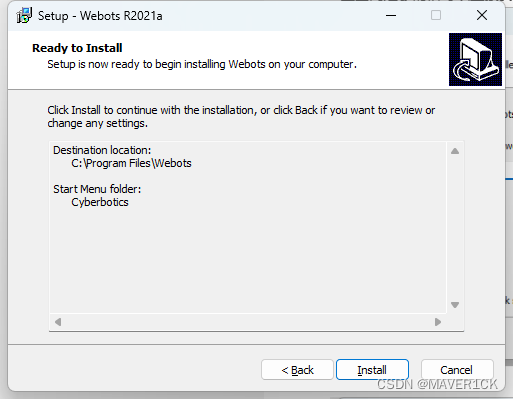
-
Finish,启动Webots
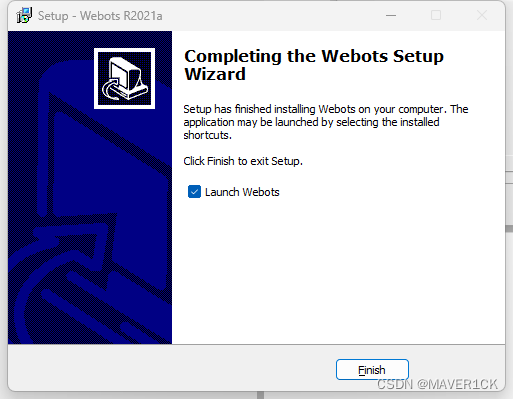
设置中文
- 打开Webots后,关掉更新提示

- 打开
Tools->Preferences

- 在
Language中找到Chinese

- 点击
OK,Yes,重启Webots之后,语言就改为中文了
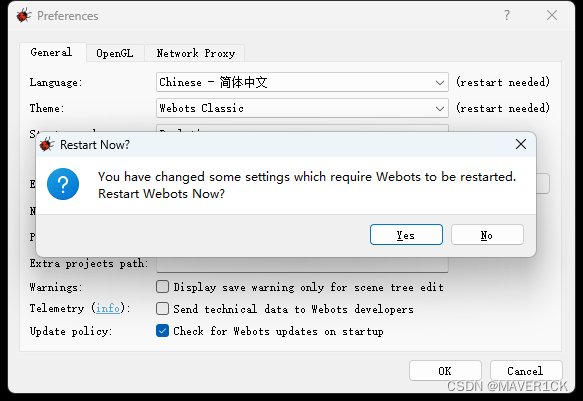
打开世界
点击 文件->打开世界,选择要打开的 *.wbt 文件,例如 moon_rover.wbt,文件较大的话就会出现“卡在99%”的情况,耐心等待
添加贴图
如果世界有贴图文件,则需要添加贴图到webots中,否则会出现下面这种一片黑的情况:

这个世界设置贴图的路径如图所示:

例如这个 moon_rover.wbt 的贴图文件存放在文件夹 moon_textures 中,既可以在url中手动指定贴图文件的路径,将url修改为 moon_textures 中对应图片的路径,也可以将整个文件夹复制到 C:\Program Files\Webots\projects\appearances\protos\textures中,这是webots默认保存贴图的地方。

修改好路径或复制好文件夹后,重启webots(如果wbt文件过大,关闭时也会很耗时),就能看到贴图正常了:

为外部控制器配置Anaconda
解决报错:CondaSSLError: Encountered an SSL error. Most likely a certificate verification issue.
如果新建环境时报错,尝试以下方法:
conda config --set ssl_verify false
另外,如果使用的是清华源,还需要将.condarc 中的 https 改为 http:
channels:
- defaults
show_channel_urls: true
default_channels:
- http://mirrors.tuna.tsinghua.edu.cn/anaconda/pkgs/main
- http://mirrors.tuna.tsinghua.edu.cn/anaconda/pkgs/r
- http://mirrors.tuna.tsinghua.edu.cn/anaconda/pkgs/msys2
custom_channels:
conda-forge: http://mirrors.tuna.tsinghua.edu.cn/anaconda/cloud
msys2: http://mirrors.tuna.tsinghua.edu.cn/anaconda/cloud
bioconda: http://mirrors.tuna.tsinghua.edu.cn/anaconda/cloud
menpo: http://mirrors.tuna.tsinghua.edu.cn/anaconda/cloud
pytorch: http://mirrors.tuna.tsinghua.edu.cn/anaconda/cloud
pytorch-lts: http://mirrors.tuna.tsinghua.edu.cn/anaconda/cloud
simpleitk: http://mirrors.tuna.tsinghua.edu.cn/anaconda/cloud
调用Python API
Webots 的 API 在 C:\Program Files\Webots\lib\controller ,不同文件夹对应不同的语言和版本:

根据官方文档所述,为了能够运行外部 Webots 控制器,应该设置或扩展许多环境变量:https://cyberbotics.com/doc/guide/running-extern-robot-controllers?tab-os=windows#environment-variables?tab-os=windows,对于Pycharm还要有额外的设置。
我使用的是VSCode,conda环境中的python版本为 3.9.16 ,运行程序时直接通过powershell运行,因此采用了直接复制 python39 中的文件到外部python控制器所在目录,然后使用命令 python.exe .\main.py 成功调用了 API:


如图所示,打开世界后,在powershell中激活环境,然后直接运行控制器:
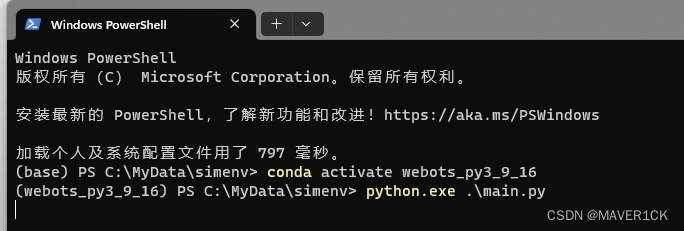

Reset非常有用,可以快速重置世界,方便调试:
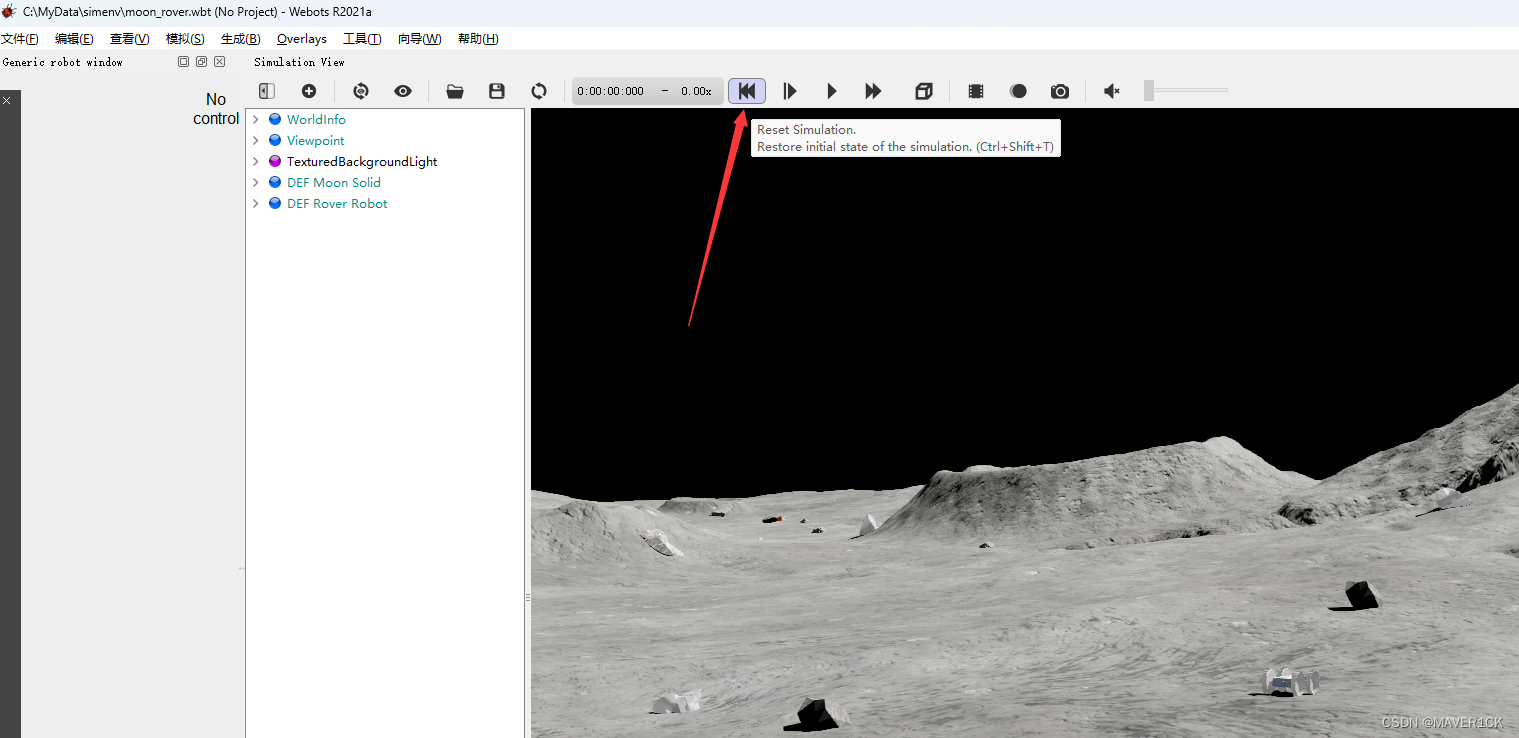
如果要关闭控制器,在powershell中按 Ctrl+C 关闭。






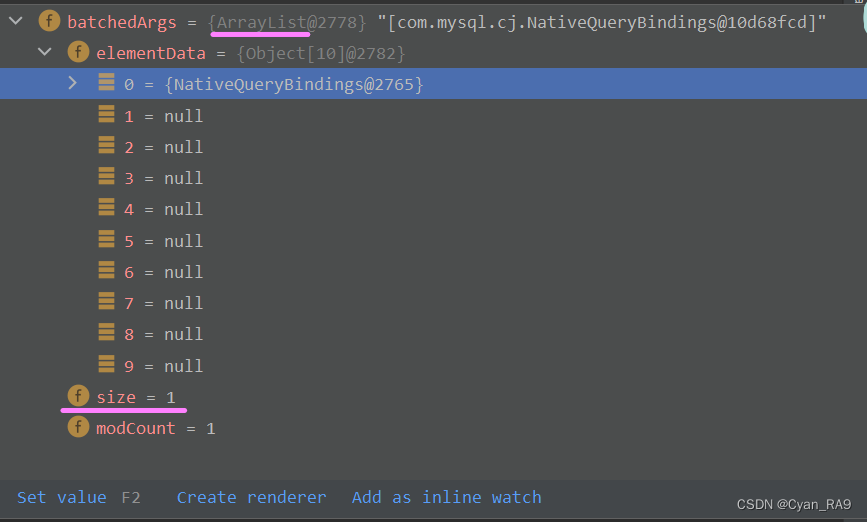

![python 第五章 列表list [ ]](https://img-blog.csdnimg.cn/5b90b116604e4b6f8de24fdfec7539a2.png)